Power Point 2010
Intérvalos de tiempo para diapositivas


/es/power-point-2010/editar-un-boton-de-accion/content/
Ensayar intervalos puede ser una tarea útil si deseas configurar una presentación para reproducir a cierta velocidad, sin tener que hacer clic en cada diapositiva para presentarla. Considéralo como una herramienta para ayudarte a practicar tu presentación.
Con esta función, puedes ahorrar tiempos para cada diapositiva y animación. PowerPoint reproducirá la presentación con los mismos tiempos cuando la presentes.
Dirígete a la pestaña Presentación con diapositivas y ubica el grupo Configurar.
Haz clic en la opción Ensayar intérvalos. Serás llevado a la vista de pantalla completa de tu presentación.
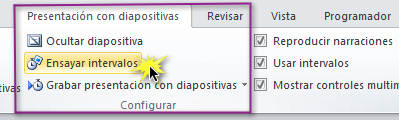
Practica tu presentación. Cuando estés listo para pasar a la siguiente diapositiva, haz clic en el botón siguiente, ubicado en la barra de herramientas de grabación, en la esquina superior izquierda.

Si lo prefieres, también puedes utilizar la tecla de flecha derecha.
Cuando hayas finalizado tu presentación, pulsa la tecla Esc.
Un cuadro de diálogo aparecerá con el tiempo total de tu presentación.
Si estás satisfecho con los tiempos, haz clic en Sí.

Si necesitas más de un intento para configurar los tiempos a la perfección, la barra de herramientas de grabación tiene opciones para que puedas tomar un descanso o empezar de nuevo en una diapositiva.
Haz clic en el botón Pausa. Mientras el temporizador esté en pausa, no se realizarán grabaciones.
Para volver a grabar los tiempos de la diapositiva actual, simplemente haz clic en el botón Repetir.
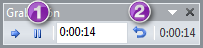
/es/power-point-2010/grabar-una-presentacion/content/